- Autora Abigail Brown [email protected].
- Public 2023-12-17 06:42.
- Última modificació 2025-01-24 12:04.
Per defecte, l'Adobe InDesign CC mostra l'eina de marc rectangular i l'eina de forma de rectangle a la seva caixa d'eines, que normalment es troba a l'esquerra de l'espai de treball. Aquestes eines tenen un menú desplegable indicat per una petita fletxa a la cantonada inferior dreta de l'eina. Per accedir a aquestes eines addicionals, feu clic al botó del ratolí fins que aparegui el menú desplegable i, a continuació, seleccioneu l'eina desitjada.
Les instruccions d'aquest article s'apliquen a Adobe InDesign 2020.
Indesign Frame Tools vs. Shape Tools
Les eines funcionen de la mateixa manera però dibuixen formes diferents. No confongueu les eines de marc amb les eines de forma Rectangle, El·lipse i Polígon. Les eines de marc creen caixes (o marcs) per a gràfics. Les eines Rectangle, El·lipse i Polígon dibuixen formes per omplir o perfilar amb color.
Per accedir a aquestes eines mitjançant una comanda de teclat, utilitzeu F per als marcs i M per a les formes.
Com utilitzar l'eina de marcs
Per utilitzar qualsevol de les eines de marc, seleccioneu l' Eina de marc a la Caixa d'eines, seleccioneu un espai en blanc a l'espai de treball i arrossegueu el punter per dibuixar la forma.
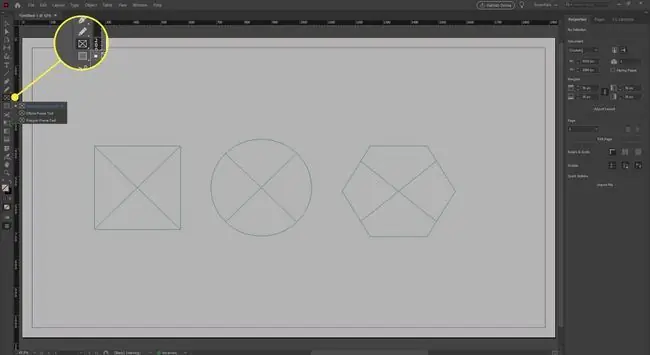
Mantenir premuda Maj mentre arrossegueu limita l'eina de marc de les maneres següents:
- Manteniu premut Maj mentre dibuixeu amb l'eina de marc rectangular per crear un marc perfectament quadrat.
- Manteniu premut Maj mentre dibuixeu amb l'eina de marc d'el·lipse per crear un marc de cercle.
- Manteniu premut Maj mentre dibuixeu amb l'eina de marc de polígon per crear una forma amb tots els costats de la mateixa longitud.
Els marcs creats amb el marc rectangular, el marc el·lipse o el marc polígon poden contenir text o gràfics. Utilitzeu l'eina de text per convertir el marc en un marc de text.
Com col·locar una imatge en un marc
Coloqueu una imatge en un marc mitjançant un d'aquests mètodes:
Dibuixa el marc i després col·loca la imatge
-
Dibuixa un marc seleccionant una eina de marc i arrossegant el ratolí a l'espai de treball.

Image -
Seleccioneu el marc que heu dibuixat.

Image -
Vés a Fitxer > Lloc.

Image -
Tria una imatge i selecciona Obre.

Image
Seleccioneu la imatge i seleccioneu la ubicació automàtica
-
Vés a Fitxer > Lloc sense dibuixar cap marc.

Image -
Tria una imatge i selecciona Obre.

Image -
Seleccioneu qualsevol lloc de l'espai de treball. La imatge es col·loca automàticament en un marc rectangular de mida per adaptar-se a la imatge.

Image
Canviar la mida d'un marc o canviar la mida d'un gràfic en un marc
Quan seleccioneu una imatge en un marc amb l' Eina de selecció, veureu un quadre delimitador que és el quadre delimitador del marc rectangular de la imatge. Si seleccioneu la mateixa imatge amb l' Eina de selecció directa, en comptes de seleccionar el marc que conté la imatge, seleccioneu la imatge dins del marc. Veureu un quadre delimitador de color vermellós, que és el quadre delimitador de la imatge.
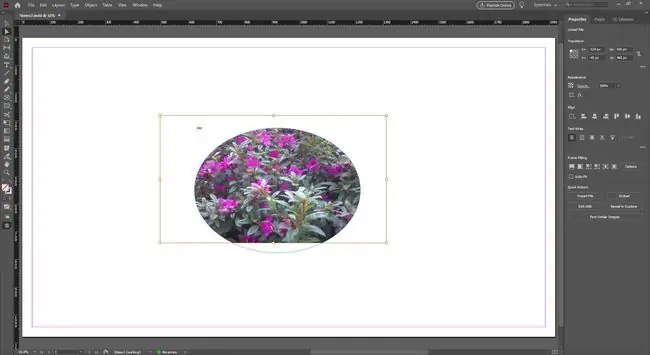
- Canvia la mida només del marc però no de la imatge col·locada escollint l' Eina de selecció i arrossegant una cantonada o una nansa del marc.
- Canvia la mida només de la imatge arrossegant les nanses de la imatge amb l'eina Selecció directa.
- Canvia la mida de la imatge i del marc seleccionant el marc i escollint Ajust automàtic al tauler de control. O bé, seleccioneu una cantonada del marc i manteniu premuda la tecla Maj mentre arrossegueu per canviar la mida de la imatge i el marc de manera proporcional.
Canviar la mida d'un marc amb text
Els marcs també poden contenir text. Per canviar la mida d'un marc de text:
- Seleccioneu el marc que conté el text i feu doble clic a qualsevol nansa per reduir o ampliar el marc automàticament, de manera que el text hi cabi dins.
- Si el marc és massa gran per al text que conté, feu doble clic en una nansa per ajustar el marc al final del text.
- Si el marc és massa petit per mostrar el text, fes doble clic en una nansa per expandir-lo fins que es mostri tot el text.
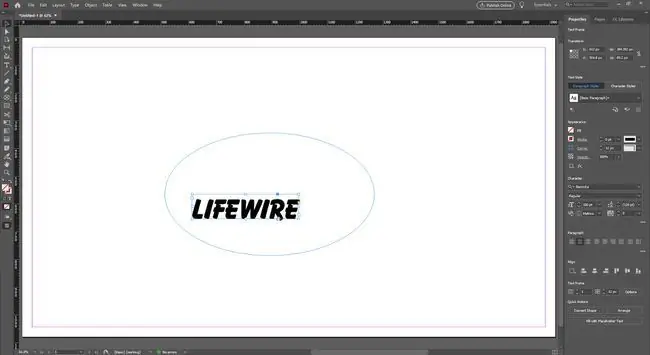
Utilitza les eines de forma
Les eines de forma sovint es confonen amb les eines de marc. Manteniu premuda l'eina rectangle per veure un menú desplegable per accedir a les eines El·lipse i Polígon. Utilitzeu aquestes eines per dibuixar formes per omplir o perfilar amb color. Els dibuixes de la mateixa manera que dibuixes marcs. Seleccioneu l'eina, feu clic a l'espai de treball i arrossegueu per formar la forma. Igual que amb les eines de marc, les eines de forma es poden restringir:
- Manteniu premuda la tecla Maj mentre dibuixeu amb l'eina Rectangle per crear un quadrat.
- Manteniu premuda la tecla Maj mentre dibuixeu amb l'eina El·lipse per crear un cercle.
- Manteniu premuda la tecla Maj mentre dibuixeu amb l'eina de polígon per crear una forma amb tots els costats de la mateixa longitud.
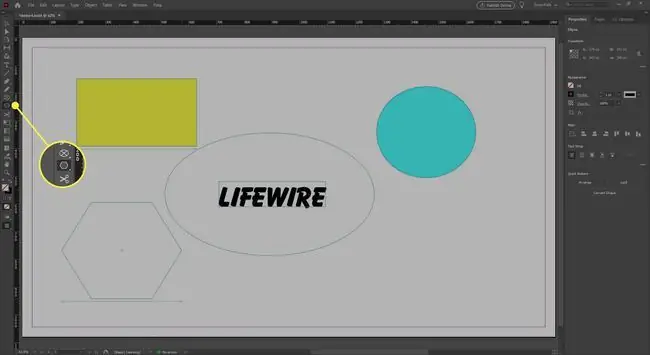
Omple la forma amb un color o aplica un traç per perfilar-la.






